教你怎么将win10怎么还原成win7
- 时间:2016年08月10日 08:00:38 来源:魔法猪系统重装大师官网 人气:19267
最近,小编听到很多网友们都在抱怨,自己的系统升级为win10系统后,使用发现有诸多的不习惯,问小编:win10怎么还原成win7呢?其实win10系统还原win7是很简单的,接下来,小编将教大家如何将win10怎么还原成win7的方法,如下就有两种。
win10还原成win7方法一:
1、点击win10的开始菜单,打开设置选项,或者使用Win+i的组合键打开设置选项。
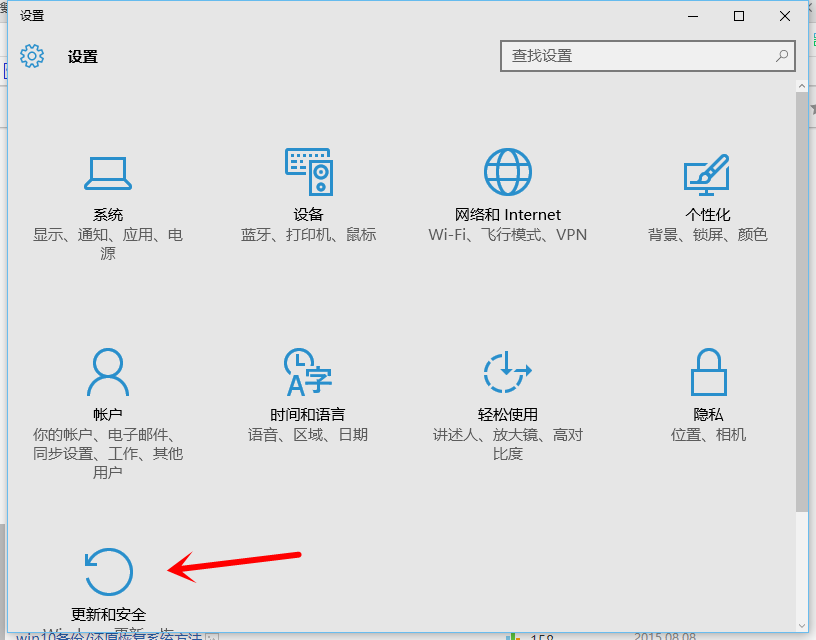
2、进入更新和安全界面,点击恢复。
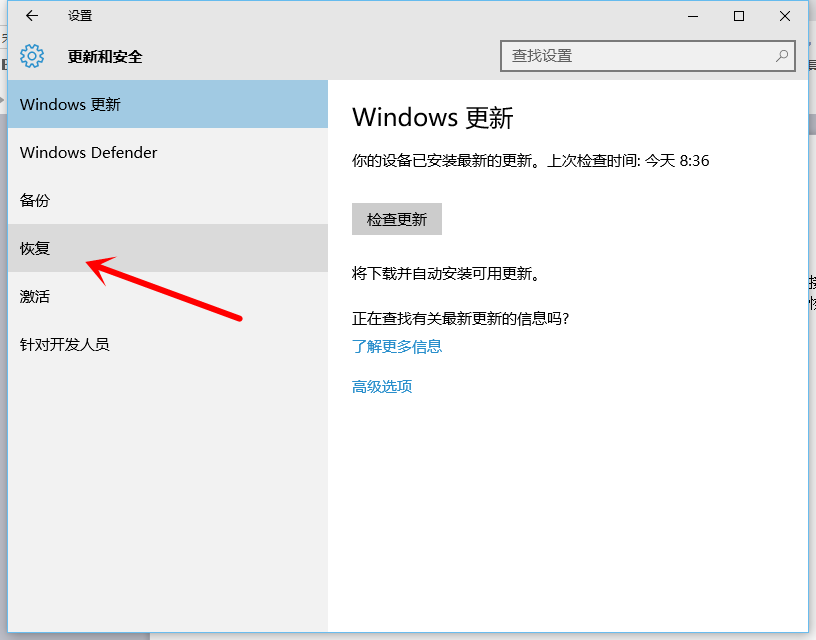
3、点击回到Windows 7或者Windows 8下的开始。
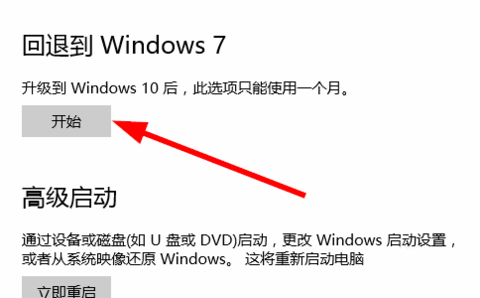
之后按照提示完成操作即可回到原来的系统,要使用这个功能必须保证C盘中的Windows.old文件夹完整,而且时装升级win10后的一个月内,若是直接安装的win10也不能使用这个功能,只能用重装的方法回到原来的系统版本。
win10还原成win7方法二:
利用大番茄一键重装工具重装系统的方法回到win7系统。
大番茄一键重装软件,装回win7只需一步,帮你轻松搞定。
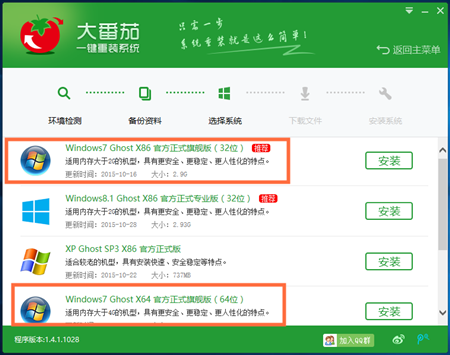
下载大番茄一键重装到电脑上,安装并打开软件,点击立即开始重装,通过环境检查和资料备份后就可以选择系统了,在这里选择你要的win7版本是32位还是64位,然后点击系统后面的“安装”,大番茄就会帮你自动完成win7系统的下载和重装过程。
小编分享给大家的win10怎么还原成win7的方法内容就到此结束了,其实将win10系统还原成win7系统的方法并不难,大家只需要掌握好技巧就行了。如果不懂的朋友们,赶紧按照小编的图文教程操作一下吧,欢迎大家下载大番茄一键重装软件。









